Работа со сводными таблицами Excel
Сводные таблицы в Microsoft Excel
Cводные таблицы эксель доступным языком на основе наглядных примеров. Материал будет полезен для начинающих «чайников» и уже знакомым с этим инструментом специалистам.
Сводные таблицы – это мощнейший инструмент обработки табличных данных, который позволяет анализировать табличные данные посредством группировки, сортировки, фильтрации и вычисляемых полей.
В основном инструмент применяется для анализа больших табличных массивов в сотни и тысячи строк и считается инструментом профессионалов.
В этой статье мы рассмотрим сводные таблицы доступным языком на основе наглядных примеров. Материал будет полезен для начинающих «чайников» и уже знакомым с этим инструментом специалистам.
В основном инструмент применяется для анализа больших табличных массивов в сотни и тысячи строк и считается инструментом профессионалов.
В этой статье мы рассмотрим сводные таблицы доступным языком на основе наглядных примеров. Материал будет полезен для начинающих «чайников» и уже знакомым с этим инструментом специалистам.
1. Как сделать сводную таблицу Excel
Для того, чтобы создать сводную таблицу достаточно поместить курсор внутрь табличных данных:
пример исходных данных сводной таблицы
затем на вкладке «Вставка» в левом углу нажать иконку «Сводная таблица». В окне «Создание сводной таблицы» можно оставить место для отчета сводной таблицы по умолчанию – «на новый лист» или выбрать иное расположение «на существующий лист». Далее «OK».
Пример создания сводной таблицы
Пример создания сводной таблицы в excel
В версиях MS Excel 2019, 2016, 2013, 2010 и 2007 создание сводной таблицы выполняется практически идентично.
2. Как построить сводную таблицу эксель.
После создания сводной появляется поля сводной таблицы. Поля сводной таблицы – это названия столбцов таблицы исходных данных. Построение сводной таблицы эксель заключается в настройке столбцов, строк значений и фильтров.
Пример построения сводной таблицы
Фильтр – сюда помещаются поля, которые не нужны в таблице итогового отчета, но по которым необходимо осуществлять фильтрацию.
Столбцы – служат для полей сводной таблицы, которые нужно группировать по столбцам.
Строки – для полей сводной таблицы, которые нужно группировать по строкам
Значения – для полей, по которым требуются получать расчетные итоги. Как правило это обычная сумма, но можно настроить и многие другие математические операции:
Столбцы – служат для полей сводной таблицы, которые нужно группировать по столбцам.
Строки – для полей сводной таблицы, которые нужно группировать по строкам
Значения – для полей, по которым требуются получать расчетные итоги. Как правило это обычная сумма, но можно настроить и многие другие математические операции:
Настройка параметров полей значений
3. Как обновить данные в сводной таблице excel.
Если в исходных данных произошли изменения, то нужно сделать обновление данных в сводной таблице excel.
Для этого достаточно в любом месте сводной таблицы нажать правой клавишей мыши и выбрать «Обновить»
Для этого достаточно в любом месте сводной таблицы нажать правой клавишей мыши и выбрать «Обновить»
Обновление данных в сводной таблице excel
В этой статье мы рассмотрели первые шаги к работе в сводных таблицах excel.
Настройка полей, форматов, условного форматирования, использование формул в сводных, а так же сортировка, фильтрация, настройка цветовой гаммы и срезов - это неполный перечень возможностей сводной.
У нас есть online курс Умные и сводные таблицы, пройдя который вы получите практические навыки в обработке больших массивов данных в том числе с помощью сводных.
Настройка полей, форматов, условного форматирования, использование формул в сводных, а так же сортировка, фильтрация, настройка цветовой гаммы и срезов - это неполный перечень возможностей сводной.
У нас есть online курс Умные и сводные таблицы, пройдя который вы получите практические навыки в обработке больших массивов данных в том числе с помощью сводных.

